Bien que la plupart des fonctionnalités ou fonctions de Windows changent au fil du temps, certaines restent les mêmes et ont à peine changé depuis l'époque de Windows 95. Par exemple, une fenêtre standard peut sembler légèrement différente dans Windows 10 par opposition à Windows 7, mais les bases fondamentales sont Toujours le même. Ils ont tous deux un bouton de fermeture rouge en haut à droite pour fermer la fenêtre, un bouton pour maximiser ou restaurer la taille de la fenêtre et à sa gauche un bouton pour minimiser la fenêtre dans la barre des tâches.
Il y a aussi le menu système qui offre les trois mêmes fonctions avec les options supplémentaires pour déplacer ou redimensionner la fenêtre. Le menu système n'est pas toujours immédiatement évident pour les utilisateurs et vous pouvez l'afficher en cliquant avec le bouton gauche dans le coin supérieur gauche d'une fenêtre (cliquez sur l'icône s'il y en a une), en cliquant avec le bouton droit sur la barre de titre ou en appuyant sur le raccourci clavier Alt + Espace .

Bien que les trois boutons d'une fenêtre standard restent souvent à leur place, de nombreux programmes ajoutent leurs propres entrées ou utilisent des menus personnalisés à la place du menu système. Parfois, un programme peut bénéficier de boutons ou d'entrées de menu supplémentaires pour garder la fenêtre en haut, la déplacer vers une position spécifique ou minimiser la fenêtre dans la barre d'état système. Fonctions simples mais utiles qui ne sont pas disponibles dans Windows par défaut.
Nous listons ici 5 outils gratuits qui peuvent ajouter des boutons utiles à une fenêtre ou ajouter des entrées supplémentaires dans le menu système. Ils ont été testés sur Windows 7 et 10 64 bits. Notez que les programmes qui utilisent des fenêtres ou des menus personnalisés remplacent souvent les options standard, ce qui signifie que les programmes répertoriés ne fonctionneront probablement pas sur eux. 1. Boutons eXtra
En termes de nombre de fonctionnalités et de fonctions, eXtra Button est le programme le plus impressionnant ici. En plus de pouvoir placer 13 boutons utiles sur la barre de titre d'une fenêtre, il a également la possibilité d'ajouter les mêmes fonctions que les entrées du menu système afin que vous ayez le meilleur des deux mondes. Un problème est que le dernier eXtra Buttons est une version bêta de 2013, il est donc possible qu'il ne soit pas totalement stable pour tous les utilisateurs.
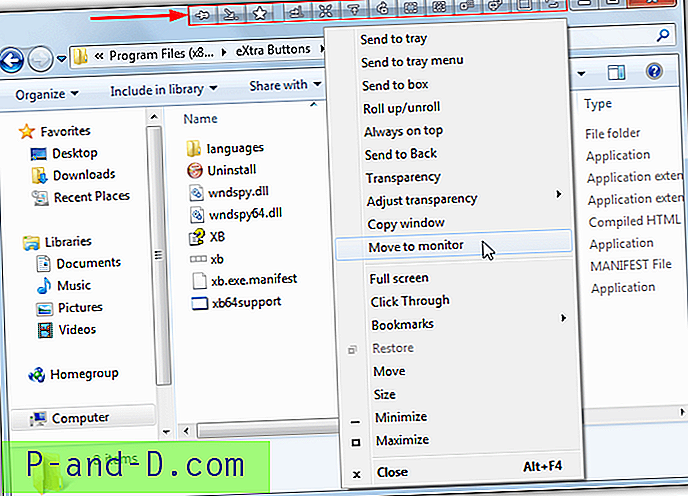
Par défaut, trois boutons sont ajoutés à la barre de titre d'une fenêtre, ils sont toujours en haut, envoyés vers la barre d'état et un système de signets utile où vous pouvez ouvrir des programmes ou des fenêtres spécifiques à partir du sous-menu. Grâce à la fenêtre des paramètres, vous pouvez également ajouter des boutons pour le menu d'envoi vers le plateau, l'envoi vers la boîte, le roll up / down, l'envoi vers l'arrière, la transparence (y compris l'ajustement), la fenêtre de copie, le déplacement vers le moniteur, le plein écran et le clic. Les mêmes fonctions peuvent être ajoutées au menu du système de fenêtres.
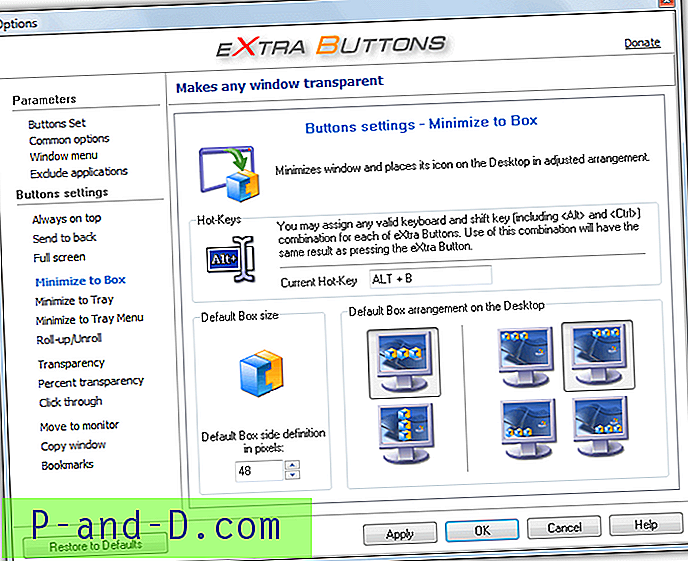
Les boutons eXtra permettent également de donner à chaque fonction son propre raccourci clavier, ainsi vous pouvez par exemple donner toujours en haut un raccourci Ctrl + T. Une autre fonctionnalité utile est la fenêtre d'exclusion des applications qui permet au programme d'ignorer des processus spécifiques. Les utilisateurs de Windows 10 peuvent avoir envie de désactiver les boutons car ils ont l'air un peu moche et ne se fondent pas aussi bien avec la barre de titre. Les boutons eXtra sont raisonnables en mémoire, utilisant jusqu'à environ 10 Mo.
Télécharger les boutons eXtra
2. Moo0 WindowMenuPlus
Moo0 WindowMenuPlus est un programme intéressant car il offre quelques fonctions de menu système qui ne se trouvent pas dans d'autres outils similaires. N'oubliez pas que sur le premier écran du programme d'installation, vous devez appuyer sur Refuser ou Moo0 Disk Cleaner et que l'adware téléchargeur YouTube sera également installé.
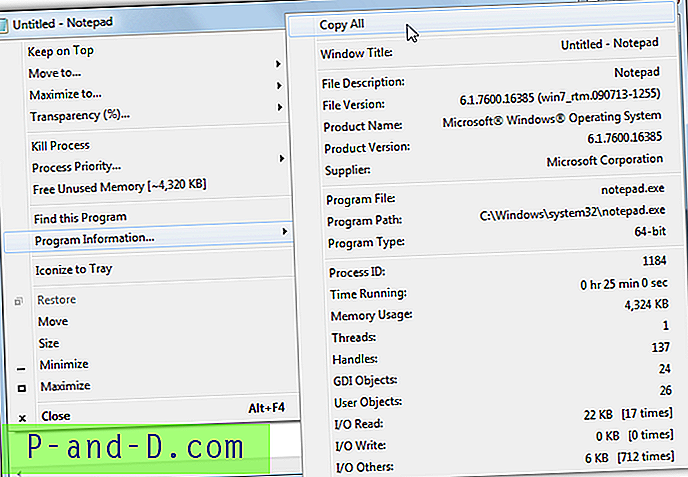
Il y a pas mal de fonctions de menu proposées. Ils permettent de garder la fenêtre en haut, de déplacer la fenêtre vers le bord ou le centre de l'écran, de maximiser la fenêtre à 10 positions, de la transparence, de tuer le processus de la fenêtre, de la priorité du processus, de trouver le programme qui possède la fenêtre, de programmer les informations et d'icônes de la fenêtre dans la barre d'état système. L'autre fonction est la mémoire libre non utilisée qui libérera la mémoire non utilisée par le processus propriétaire de la fenêtre.
Le menu Informations sur le programme est assez informatif et affiche environ 20 éléments de données liés au processus parent. Chacune des fonctions du menu principal peut être supprimée ou ajoutée au menu en cliquant avec le bouton droit sur l'icône de la barre d'état> Afficher / Masquer. Le tout peut également être activé ou désactivé à partir du même menu contextuel. WindowMenuPlus utilise environ 10 Mo de mémoire.
Télécharger Moo0 WindowMenuPlus
3. Chameleon Window Manager Lite
Chameleon Window Manager est similaire aux boutons eXtra en ce sens qu'il peut également placer plusieurs boutons à côté pour les fermer et les réduire en haut à droite d'une fenêtre. Il existe une version gratuite Lite et une version shareware payante coûtant environ 30 $. Bien que la liste de comparaison sur le site Web montre que la plupart des fonctions sont désactivées dans la version fre, il devrait toujours y en avoir assez pour la plupart des utilisateurs. Assurez-vous pendant l'installation de décocher la case pour installer la version d'essai complète.
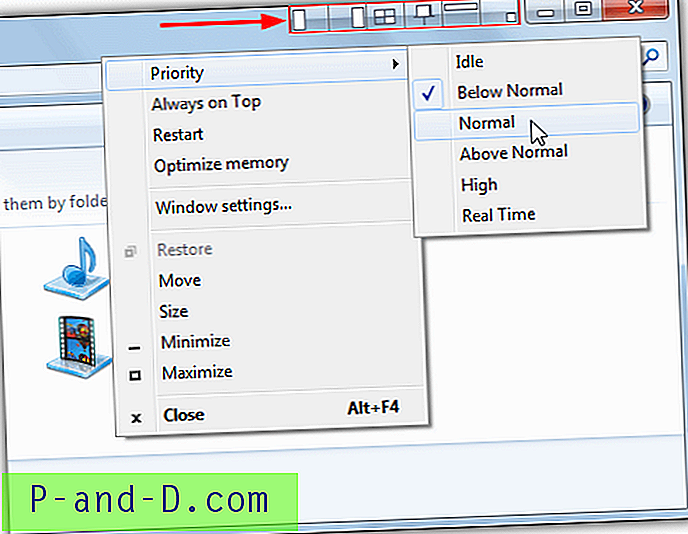
Vous obtenez à la fois une sélection de boutons sur la barre de titre et des options ajoutées dans le menu système. Dans le menu, vous obtenez des entrées pour la priorité du processus, la fenêtre toujours en haut, redémarrez le processus, optimisez la mémoire du processus et un raccourci vers la fenêtre des paramètres du programme. Les boutons par défaut de la barre de titre sont de gauche à droite, de la fenêtre de capture à gauche, de la fenêtre de capture à droite, de la transparence, toujours en haut, de la minimisation à la légende (également appelée roll up) et de la fenêtre du plateau.
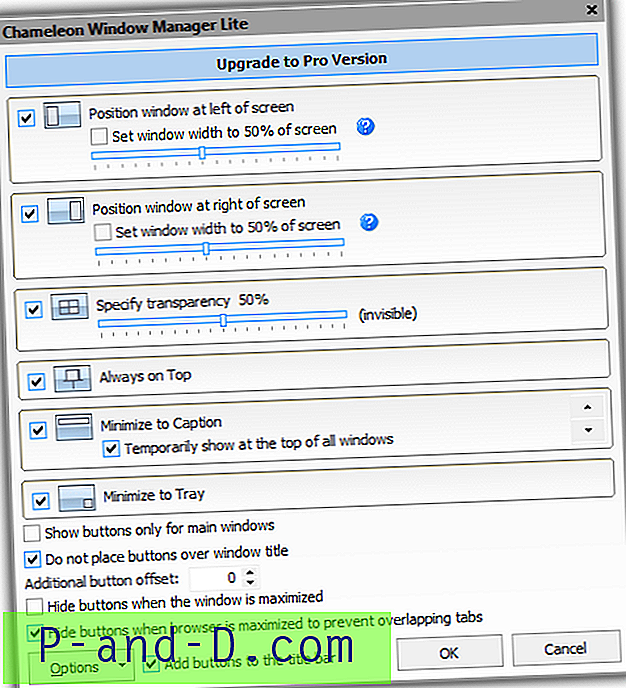
Dans les paramètres de la fenêtre, les boutons peuvent voir leur ordre de disposition modifié. Les options d'accrochage gauche / droite ont une option de largeur d'accrochage de fenêtre tandis que vous pouvez également définir un pourcentage de transparence. Tous les boutons peuvent être désactivés si vous ne les utilisez pas. Bien que les options du menu système puissent ne pas s'afficher dans certaines fenêtres comme d'autres outils ici, les boutons devraient être plus persistants. Chameleon Window Manager est assez léger, ne consommant que 2, 5 Mo pendant les tests.
Télécharger Chameleon Window Manager
4. Menu du système intelligent
Un avantage distinct du Smart System Menu a sur les autres outils ici est que le programme est complètement portable et n'a pas besoin d'être installé. La seule condition préalable est que .NET Framework 4 doit être installé sur Windows 7 et les systèmes d'exploitation inférieurs. Le développeur note que tout programme gérant son propre menu système ne fonctionnera pas, comme Internet Explorer ou Google Chrome. Il s'agit d'une limitation inhérente à bon nombre de ces types de programmes.
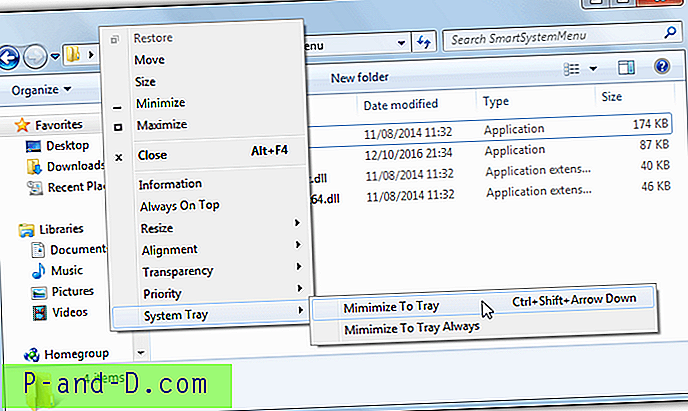
Le programme n'a pas de fenêtres de configuration ni d'options à proprement parler (à part une option de démarrage automatique dans le menu de la barre d'état) et ajoute des options supplémentaires dans le menu système. Les fonctions disponibles sont les fenêtres et les informations sur les processus, toujours en haut, redimensionner la fenêtre à une dimension spécifique, aligner la fenêtre sur le bureau (y compris sur différents moniteurs), la transparence de la fenêtre, la priorité du processus de la fenêtre et minimiser la fenêtre dans la barre d'état système.
Les fonctions de redimensionnement, d'alignement et de transparence des fenêtres ont toutes une sélection de valeurs prédéfinies et une option personnalisée si les préréglages ne suffisent pas. Le seul raccourci clavier disponible est Ctrl + Maj + Bas pour réduire au minimum le plateau. Smart System Menu exécute deux processus pour les systèmes d'exploitation 64 bits et tous deux utilisent au total entre 10 Mo et environ 30 Mo de mémoire système.
Télécharger le menu du système intelligent
5. MenuTools
MenuTools est un programme légèrement plus léger que certains autres outils en termes de fonctions disponibles bien qu'il puisse y en avoir assez pour la plupart des utilisateurs. Un avantage que cela offre est une utilisation assez faible des ressources système. Il est uniquement publié en tant qu'installateur d'installation, mais peut facilement être rendu portable en déballant le fichier d'installation avec Universal Extractor.
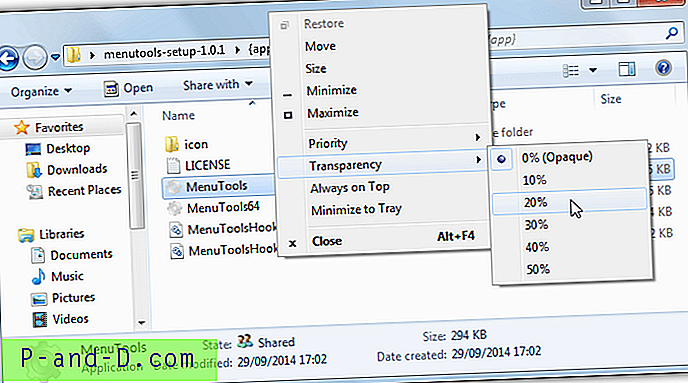
Les fonctions disponibles qui sont ajoutées au menu système sont la priorité du processus de fenêtre, la transparence de la fenêtre, toujours en haut et minimisent la fenêtre dans la barre d'état système. Une autre fonction qui n'est documentée que sur la page des versions de GitHub consiste à appuyer sur le bouton central de la souris au-dessus de la barre de titre pour afficher la fenêtre de titre de sorte que seule la barre de titre soit visible. Appuyez à nouveau sur la souris du milieu pour descendre. MenuTools utilise deux processus sur des systèmes 64 bits et est très léger, ne consommant qu'environ 2 Mo de mémoire système.
Outils de menu de téléchargement





